你们知道在百度地图中设置车牌限行的方法吗?不太了解的话就去下面文章中看看百度地图中设置车牌限行的具体步骤讲解。
第一步在我们的手机打开软件,进去主界面点击左上方的头像,如下图所示:
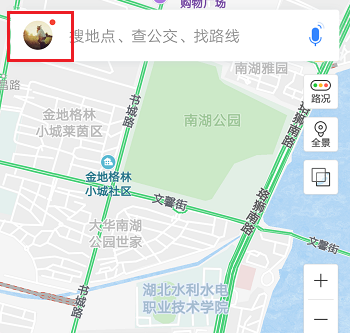
第二步进去个人中心之后,向下滑,找到设置,点击进去,如下图所示:
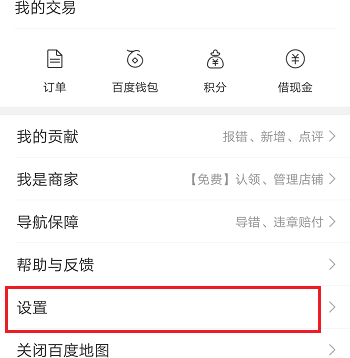
第三步进去地图设置界面之后,选择导航设置,如下图所示:
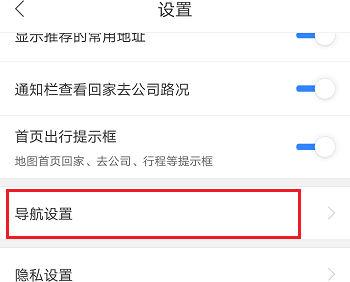
第四步进去导航设置界面之后,找到路线设置里面的车牌限行,点击进去,如下图所示:
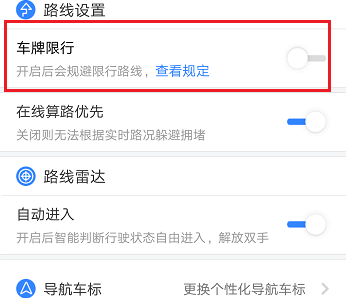
第五步进去填写车辆信息界面之后,输入车牌号,点击保存,如下图所示:
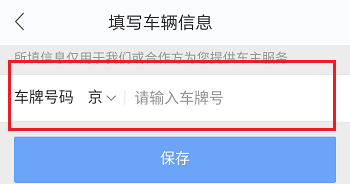
第六步可以看到已经成功设置了导航避免车牌限行,可以点击查看规定,什么时候车牌限行,如下图所示:

上文就是小编为你们讲解的百度地图中设置车牌限行的具体步骤讲解,你们都学会了吗?
 天极下载
天极下载





































































 腾讯电脑管家
腾讯电脑管家
 火绒安全软件
火绒安全软件
 向日葵远程控制软件
向日葵远程控制软件
 微信电脑版
微信电脑版
 自然人电子税务局(扣缴端)
自然人电子税务局(扣缴端)
 微信最新版
微信最新版
 桌面百度
桌面百度
 CF活动助手
CF活动助手